Kako resetirati postavke Microsoft Edge

- 1065
- 66
- Miss Kirk Mante
Microsoft Edge je ugrađeni preglednik Windows 10, općenito, nije loš i za neke korisnike, isključujući potrebu za instaliranjem trećeg preglednika (vidi. Preglednik Microsoft Edge u sustavu Windows 10). Međutim, u nekim slučajevima, u slučaju bilo kakvih problema ili čudnog ponašanja, možda će biti potrebno ispustiti preglednik.
U ovoj kratkoj uputi, korak po korak, kako resetirati postavke preglednika Microsoft Edge, uzimajući u obzir činjenicu da se, za razliku od ostalih preglednika, ne može ukloniti i ponovo instalirati (u svakom slučaju, standardne metode). Možda će vas zanimati i najbolji preglednik članaka za Windows.
Microsoft Edge Reset u parametrima preglednika
Prva, standardna metoda, uključuje upotrebu sljedećih koraka u postavkama samog preglednika.
To se ne može nazvati potpunim ispuštanjem preglednika, ali u mnogim slučajevima omogućuje vam rješavanje problema (pod uvjetom da ih je uzrokovano rubom, a ne s mrežnim parametrima).
- Pritisnite gumb Postavke i odaberite "Parametri".

- Kliknite "Odaberite ono što vam treba za čišćenje" u odjeljku "Preglednik za čišćenje" ".
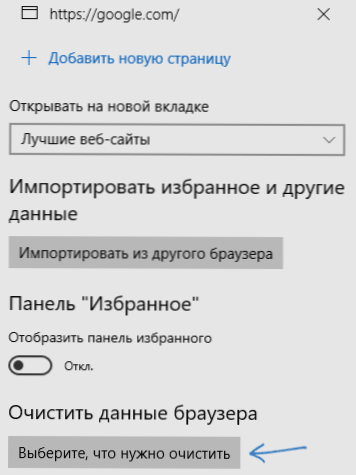
- Navedite što treba očistiti. Ako trebate resetirati Microsoft Edge - Označite sve točke.
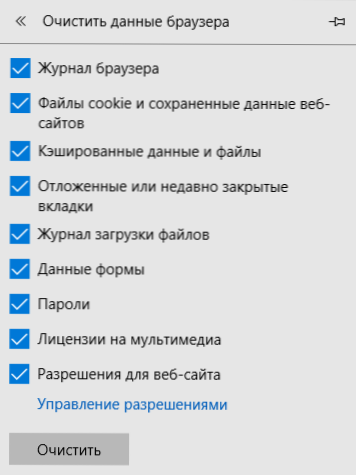
- Pritisnite gumb "Čisto".
Nakon čišćenja provjerite je li problem riješen.
Kako resetirati postavke Microsoft Edgea pomoću PowerShell -a
Ova je metoda složenija, ali omogućava vam da izbrišete sve podatke Microsoft Edgea i, u stvari, ponovno ga instalirajte. Koraci će biti sljedeći:
- Očistite sadržaj mape
C: \ Users \ Yourma_Polizer \ AppData \ Local \ Packages \ Microsoft.Microsoftedge_8wekyb3d8bbwe
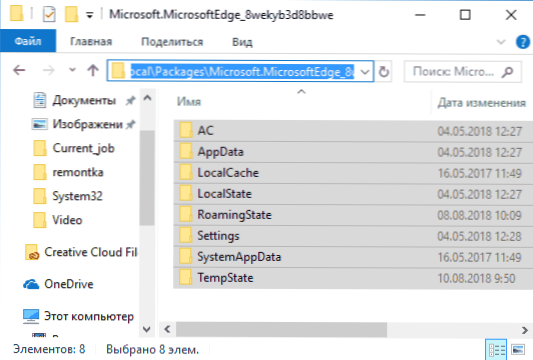
- Pokrenite PowerShell u ime administratora (to možete učiniti putem desnog -KLIKIN izbornik prema gumbu "Start").
- U PowerShellu izvršite naredbu:
Dobiti -appxPackage -ALLUSERS -name Microsoft.Microsoftedge | Foreach add -appxPackage -DisableDevelopmentMode -rigister "$ ($ _.InstallLocation) \ appxmanifest.Xml "-verbose
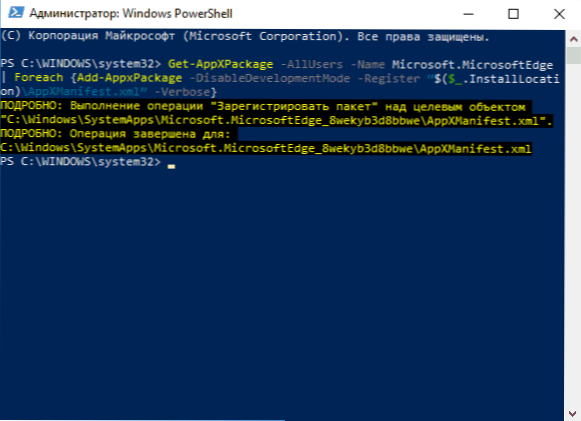
Ako je navedena naredba uspješno dovršena, tada će se nakon što će Microsoft Edge pokrenuti svi njegovi parametri resetirati.
dodatne informacije
Nisu uvijek određeni problemi s radom preglednika uzrokovani problemima s njim. Česti dodatni razlozi - prisutnost štetnog i neželjenog softvera na računalu (što vaš antivirus možda ne vidi), problemi s mrežnim postavkama (koje mogu uzrokovati navedeni softver), privremeni problemi na strani davatelja usluga.
Materijali mogu biti korisni u ovom kontekstu:
- Kako resetirati mrežne postavke Windows 10
- Alati za šume za brisanje programa s računala
Ako ništa ne pomogne, u komentarima opišite kakav problem i pod kojim okolnostima imate u Microsoft Edgeu, pokušat ću pomoći.
- « Datoteka je prevelika za konačni datotečni sustav - kako to popraviti?
- Kako učiniti Yandex početnu stranicu u pregledniku »

